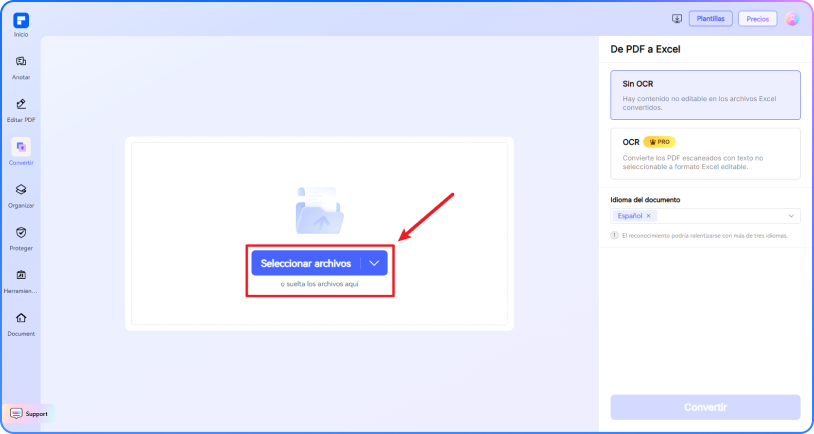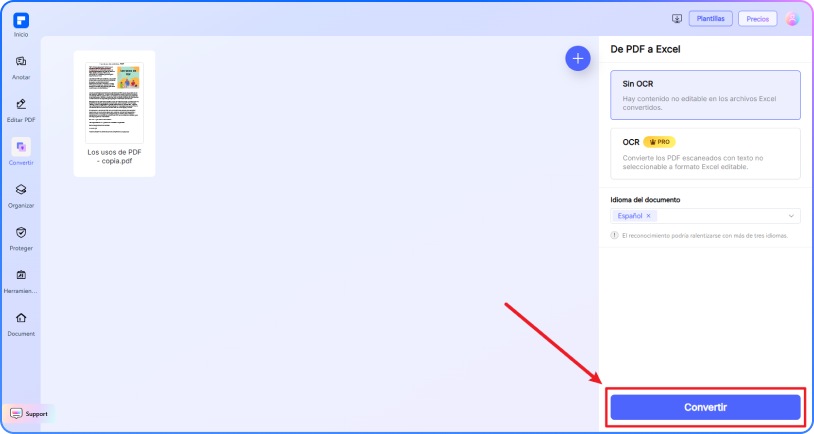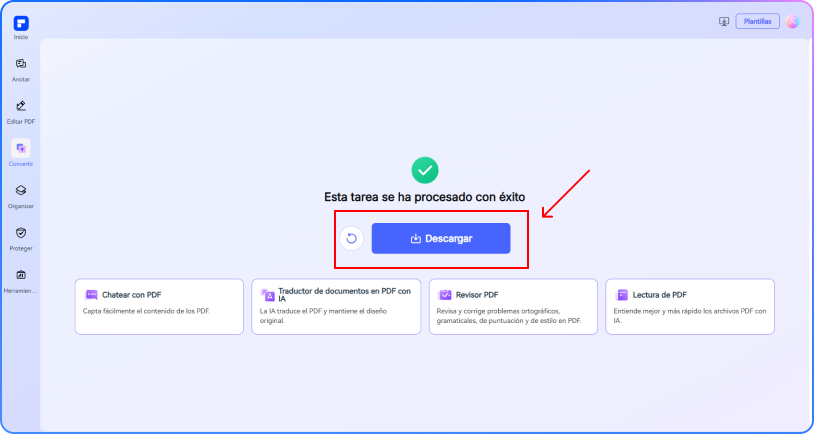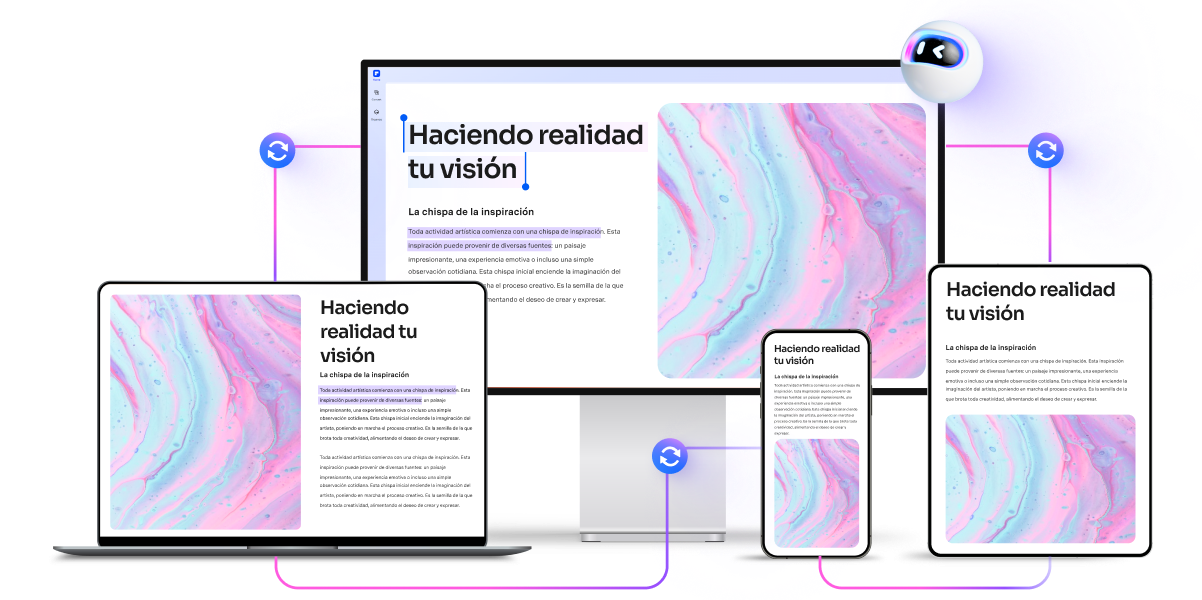Convertir PDF a Excel gratis
Convierte archivos PDF a hojas de cálculo de Excel en línea de forma gratuita. Sube tu PDF, extrae tablas o datos de formularios y
descarga un archivo Excel (XLSX) editable en segundos. Gratuito, rápido y compatible con OCR.
 Convertidor de PDF a Excel en línea gratuito
Convertidor de PDF a Excel en línea gratuito Convierte PDF a Excel con precisión mediante OCR
Convierte PDF a Excel con precisión mediante OCR Conversor de varios PDF a Excel multiplataforma
Conversor de varios PDF a Excel multiplataforma ¿Por qué convertir PDF a Excel?
¿Por qué convertir PDF a Excel?
PDF (formato de documento portátil) es un tipo de archivo popular para compartir contenido con un diseño fijo, mientras que Excel (XLS/XLSX) está diseñado para edición, cálculos y análisis de datos flexibles.
Convertir un PDF a Excel es útil cuando necesitas: ①Editar datos tabulares de un PDF; ②Extraer extractos bancarios, facturas o informes financieros en Excel; ③Realizar cálculos o análisis de datos en contenido PDF estático. Con la herramienta adecuada, puedes convertir archivos PDF en hojas de cálculo de Excel totalmente formateadas sin perder la estructura de datos original.
 Descarga convertidor de PDF a Excel gratis
Descarga convertidor de PDF a Excel gratis  Descarga convertidor de PDF a Excel gratis
Descarga convertidor de PDF a Excel gratis  Descarga convertidor de PDF a Excel gratis
Descarga convertidor de PDF a Excel gratis  Descarga convertidor de PDF a Excel gratis
Descarga convertidor de PDF a Excel gratis Convertir PDF a Excel online o sin conexión
¿Cómo convertir PDF a Excel gratis en línea?
Prueba nuestro convertidor de formato PDF a Excel gratis
Convierte PDF a hoja de cálculo gratis sin perder el formato
Convierte fácilmente tus archivos PDF a hojas de cálculo de Excel de forma gratuita conservando el diseño original y la precisión de los datos. No se pierde ningún formato: solo datos limpios y editables.
Convierte varios archivos PDF a Excel por lotes en segundos
Sube varios archivos PDF a la vez y conviértelos a Excel instantáneamente. Ahorra tiempo con un procesamiento por lotes rápido y confiable.
El mejor conversor de PDF a Excel multiplataforma
Convierte archivos PDF a Excel sin esfuerzo en tu computadora de escritorio, teléfono inteligente o tableta: gratis y accesible en cualquier momento y en cualquier lugar.
Escanea y OCR PDF a Excel con precisión
Convierte archivos PDF escaneados en archivos Excel editables con tecnología OCR avanzada para un reconocimiento preciso de texto y tablas.
Convierte PDF a Excel en una sola hoja con facilidad
Convierte archivos PDF en una sola hoja de Excel con un clic adicional: perfecto para una gestión organizada de datos y una revisión más sencilla.
Reconocimiento inteligente de tablas para extraer datos de PDF a Excel
Detecta y extrae automáticamente filas, columnas y valores con reconocimiento de tablas inteligente: ideal para facturas, informes financieros y formularios estructurados.
¿Cómo usar el convertidor de PDF a Excel gratis online?
Software de PDF seguro, compatible y profesional, galardonado con premios
PDFelement brilla en G2 Spring 2025 como Grid Leader, Momentum Leader y High Performer para empresas, sumando a sus logros el premio G2 Best Software 2024 - Top 50 Productos de Oficina, la certificación ISO 27001 en gestión de seguridad de la información y su membresía en la PDF Association.
 Descarga conversor de PDF a Excel gratis
Descarga conversor de PDF a Excel gratis  Descarga conversor de PDF a Excel gratis
Descarga conversor de PDF a Excel gratis  Descarga conversor de PDF a Excel gratis
Descarga conversor de PDF a Excel gratis  Descarga conversor de PDF a Excel gratis
Descarga conversor de PDF a Excel gratis Preguntas frecuentes sobre el convertidor de PDF a Excel
-
¿Puedo convertir PDF a XLS en línea de forma gratuita?
Sí, puedes convertir PDF a XLS en línea de forma gratuita. A continuación te explicamos cómo hacerlo de forma sencilla y limpia:
- Conversión gratuita de PDF a Excel en línea: paso a paso
- Visita una herramienta confiable: Ve al convertidor gratuito de PDF a Excel en línea PDFelement.
- Sube tu archivo PDF: Arrastra y suelta tu archivo PDF o haz clic para buscarlo y cargarlo.
- Convierte tu archivo: La herramienta comenzará automáticamente a convertir tu PDF a un formato Excel (.XLSX).
- Descarga tu archivo Excel: Después de la conversión, el archivo Excel se descargará a tu dispositivo. Si no es así, haz clic en Descargar para guardarlo manualmente.
- Guardar como XLS: Guarda el archivo XLSX como XLS usando Excel.
-
¿Cómo convertir PDF a XLSX gratis?
Puedes convertir PDF a XLSX de forma gratuita utilizando una herramienta en línea como PDFelement. Aquí tienes una guía sencilla:
- Abre la herramienta:
Visita el convertidor gratuito de PDF a Excel en línea PDFelement. - Sube tu PDF:
Arrastra y suelta tu archivo PDF o haz clic en Elegir archivo para cargar. - Inicia conversión:
Haz clic en Convertir para iniciar el proceso de conversión. - Descarga el resultado:
Haz clic en Descargar para obtener tu hoja de cálculo XLSX convertida.
- Abre la herramienta:
-
¿Cuál es la mejor manera de convertir PDF a Excel en una sola hoja?
La mejor manera de convertir un PDF a Excel en una sola hoja es utilizando una herramienta que te permita combinar todas las tablas PDF en una hoja de cálculo durante la conversión.
- Cómo convertir PDF a Excel en una sola hoja (gratis y en línea)
- Ve al convertidor gratuito de PDF a Excel en línea PDFelement.
- Sube tu archivo PDF: Arrastra y suelta tu archivo o haz clic para cargarlo.
- Habilita la salida de una sola hoja (si está disponible)
Si estás utilizando la versión de escritorio de PDFelement, puedes acceder a las opciones avanzadas:
Elige el modo “Hoja de trabajo única” en la configuración antes de convertir.
(Nota: Esta función no está disponible en la versión en línea gratuita, pero la versión de escritorio ofrece más control. - Convertir y descargar: Haga clic en Convertir y luego descargue el archivo Excel resultante.
-
¿Existe un convertidor de PDF a Excel en línea gratuito sin correo electrónico?
Si deseas convertir un PDF a Excel en línea de forma gratuita sin una dirección de correo electrónico, existen varias opciones confiables:
- PDFtoExcel.com: Te permite cargar y convertir archivos PDF a Excel (.xlsx) sin necesidad de correo electrónico ni información personal. Simplemente carga tu archivo, la conversión comienza automáticamente y puedes descargar el archivo Excel directamente. El servicio también admite archivos PDF escaneados con OCR y elimina archivos de sus servidores después de un breve período para garantizar la privacidad.
- PDF Pro: Te permite convertir archivos PDF a Excel instantáneamente en tu navegador sin necesidad de instalación, registro o correo electrónico. Simplemente carga tu archivo, conviértelo y descárgalo: no hay límites en la cantidad de conversiones.
- PDF pequeño: Ofrece una herramienta gratuita de PDF a Excel que no requiere correo electrónico ni registro. Simplemente arrastra y suelta tu PDF, conviértelo y descarga el archivo Excel. Las funciones avanzadas como OCR están disponibles con una prueba gratuita si te registras, pero la conversión básica no requiere una cuenta.
Nota: PDFelement Online es otra excelente herramienta para convertir archivos PDF a Excel y otros formatos. Proporciona conversiones precisas, admite el procesamiento por lotes y utiliza OCR avanzado para documentos escaneados. Sin embargo, para acceder a la gama completa de funciones y descargar tus archivos convertidos, PDFelement Online requiere que te registres para obtener una cuenta gratuita. Este paso adicional ayuda a mantener tus documentos seguros y te brinda acceso a herramientas más avanzadas.
-
¿Puedo convertir extractos bancarios en formato PDF a Excel para su análisis?
Sí, puedes convertir extractos bancarios en formato PDF a Excel para su análisis utilizando un convertidor de PDF a Excel fiable como PDFelement - Convertidor de PDF a Excel en línea gratuito.
- Cómo convertir extractos bancarios en PDF a Excel (gratis y en línea)
- Visita PDFelement Convertidor de PDF a Excel en línea gratuito.
- Sube tu extracto bancario en PDF: Arrastra y suelta el archivo o haz clic para cargarlo. Se admiten tanto archivos PDF escaneados como digitales.
- Inicia conversión: La herramienta convertirá tu estado de cuenta en una hoja de cálculo de Excel (.XLSX) editable.
- Descargar y analizar: Haga clic en Descargar y luego abra el archivo en Excel para ordenar, filtrar o calcular totales.
-
¿Puedo convertir un PDF escaneado a Excel?
Sí, puedes convertir un PDF escaneado a Excel utilizando el convertidor en línea de PDFelement, que admite OCR (reconocimiento óptico de caracteres).
Esto te permite extraer tablas y texto de archivos PDF basados en imágenes y convertirlos en archivos Excel editables.
- Cómo convertir un PDF escaneado a Excel en línea (actualizar para habilitar OCR)
- Ve al convertidor gratuito de PDF a Excel en línea PDFelement.
- Sube tu PDF escaneado: Arrastra y suelta tu archivo, o haz clic para buscar. La herramienta detectará automáticamente el contenido escaneado.
- Aplicar OCRSeleccione OCR. El OCR (reconocimiento óptico de caracteres) se ejecutará en segundo plano para extraer el texto y la estructura de la tabla de la imagen escaneada.
- Descarga tu archivo Excel Una vez convertido, haz clic en Descargar para obtener tu hoja de cálculo de Excel editable (.XLSX).
-
¿Cómo extraer datos de un PDF a una hoja de cálculo de Excel?
Extrae datos de un PDF a una hoja de cálculo de Excel es fácil con las herramientas adecuadas. Aquí tienes una guía sencilla, paso a paso, que utiliza métodos gratuitos online y offline:
- Método 1: Uso de un convertidor en línea (ideal para un uso rápido y único)
PDFelement Convertidor de PDF a Excel en línea gratuito- Vaya al convertidor en línea gratuito de PDFelement.
- Sube tu PDF (arrastra y suelta o haz clic para buscar).
- Haz clic en "Convertir"; se extraerán automáticamente las tablas/texto a Excel.
- Descarga el archivo XLS/XLSX: formateado y listo para editar.
- Método 2: Copia y pega (para archivos PDF sencillos)
- Abrae el PDF en un lector (por ejemplo, Adobe Reader).
- Selecciona el texto/tabla (haz clic y arrastre).
- Copiar (Ctrl+C) y pegar (Ctrl+V) en Excel.
- Ajusta las columnas si es necesario (mejor para datos pequeños, de solo texto).
- Método 1: Uso de un convertidor en línea (ideal para un uso rápido y único)
Consejos y trucos para convertir PDF a Excel
Califica las herramientas de PDF online de PDFelement

4.8
(188,357 Votos)¡Debes subir y descargar al menos 1 archivo para poder calificar! ¡Ya hemos procesado perfectamente 307,292,373 archivos con un tamaño total de 10,124 TB
Prueba más herramientas de PDF online de PDFelement
Editor de PDF rápido, fácil y asequible. Convierte, edita, firma archivos PDF y más.